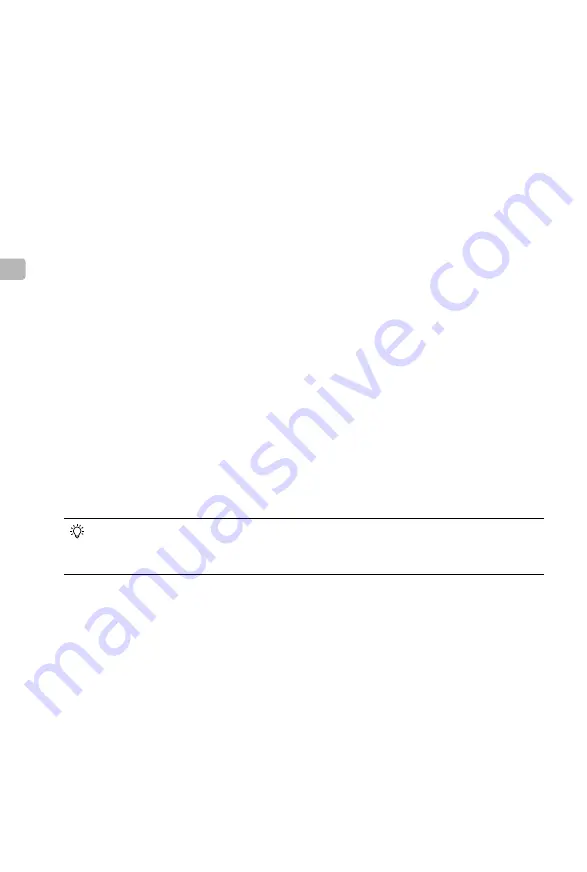
IT
129
©
2022 DJI Alle Rechte vorbehalten.
dispositivi collegati in un ambiente soggetto a deboli interferenze, si consiglia di impostare la
larghezza di banda su 40M per consentire la migliore qualità di trasmissione. Se il monitor
remoto si trova lontano da dispositivi collegati in un ambiente soggetto a forti interferenze,
si consiglia di impostare la larghezza di banda su 20M per una distanza di trasmissione più
lunga e una migliore protezione dalle interferenze.
Quando si usa il Trasmettitore video DJI, se tale dispositivo è collegato al monitor remoto in
modalità Control (Controllo) e la modalità Broadcast è attivata, gli utenti possono selezionare
la modalità prioritaria.
Prioritized Mode (Modalità prioritaria): toccare per selezionare la modalità Control (Controllo) o
Broadcast quale modalità prioritaria.
Quando la modalità Control (Controllo) è quella prioritaria, la qualità del segnale di
trasmissione dei dispositivi in modalità Control avrà la priorità. Gli utenti possono selezionare
la modalità Channel (Canale). In questa modalità, i dispositivi in modalità Broadcast posti nelle
vicinanze del monitor remoto potrebbero avere un segnale di trasmissione debole.
Quando la modalità Broadcast è quella prioritaria, la qualità del segnale di trasmissione dei
dispositivi in modalità Broadcast avrà la priorità. Gli utenti possono selezionare il canale
manualmente, ma non è possibile selezionare la modalità Channel (Canale) e la larghezza di
banda di downlink.
7. Parametri di registrazione
I parametri di registrazione saranno visualizzati quando si usa Ronin 4D, tra cui bilanciamento
del bianco, ND, apertura, EI, e angolo di apertura o velocità dell’otturatore (a seconda delle
impostazioni Ronin 4D). Toccare per regolare il parametro corrispondente.
8. Controllo del giroscopio
Toccare per accedere al menu delle impostazioni e attivare o disattivare il Controllo del
giroscopio. Quando tale modalità è attivata, impostare la velocità di tracciamento degli assi
di panorama, inclinazione e rollio, e ricentrare lo stabilizzatore. Accedere alle impostazioni
avanzate per impostare la zona morta e la fluidità degli assi di panorama, inclinazione e rollio,
calibrare la bussola e ripristinare i valori predefiniti.
Quando il Controllo del giroscopio è attivato, tenere premuta questa icona per mettere in
pausa il comando e lo stabilizzatore manterrà l’assetto corrente. Rilasciare per riprendere il
controllo. Toccare due volte l’icona per centrare nuovamente lo stabilizzatore.
•
Se il Controllo del giroscopio è disattivato in System Menu (Menu di sistema), la sua icona non
sarà visualizzata qui.
•
Quando il Controllo del giroscopio è attivato, Waveform LiDAR non sarà visualizzato.
9. Zona di sicurezza
È possibile usare la zona di sicurezza per assistere nella composizione e per riservare in
anticipo spazio per informazioni sovrapposte, come i loghi delle stazioni televisive e le icone
dei programmi che occorre aggiungere al video. Gli utenti possono attivare o disattivare la
zona di sicurezza e impostare il suo rapporto in General Settings (Impostazioni generali). Si
prega di notare che il rapporto di zona di sicurezza è semplicemente un riferimento per il
monitoraggio e non influirà sulla registrazione effettiva.
10. Guida dell’inquadratura
Mostra la guida dell’inquadratura preimpostata. Gli utenti possono selezionare il rapporto
di guida dell’inquadratura e la trasparenza in General Settings (Impostazioni generali). La
personalizzazione del rapporto di guida dell’inquadratura non è al momento supportata. Si
prega di notare che il rapporto di guida dell’inquadratura è semplicemente un riferimento per
il monitoraggio e non influirà sulla registrazione effettiva.
11. System Menu (Menu di sistema)
Comprende le impostazioni di connessione, le impostazioni generali, la riproduzione locale, le
informazioni e la guida. Per informazioni dettagliate, consultare la sezione Menu di sistema.
















































